
Atualizado por Tina Sieber em 28 de fevereiro de 2017.
O OneNote é um dos aplicativos mais subestimados da Microsoft O único guia do OneNote Você precisará do único guia do OneNote que você precisará O OneNote é um poderoso aplicativo de anotações. É multi-plataforma e bem integrado no Microsoft Office. Leia este guia para se tornar um OneNote pro! Consulte Mais informação . Não apenas você pode anotar notas ou manter listas de tarefas, como também pode usar uma caneta, converter notas manuscritas em texto ou organizar sua coleção de receitas. O OneNote está disponível em quase todas as plataformas, tornando esse aplicativo ridiculamente útil ainda mais relevante.
Embora o OneNote esteja disponível com boa funcionalidade em dispositivos móveis, as dicas abaixo destinam-se principalmente à execução do OneNote no Windows e no macOS.
1. Gerenciando sua lista de compras
Já chegou ao supermercado e descobriu que você esqueceu o que você foi? Mesmo em uma lista em papel, é fácil esquecer as coisas se você não tiver uma caneta para marcá-las.
Hoje, você pode manter sua lista de compras em seu telefone. Se você usar o OneNote, poderá atualizá-lo em sua área de trabalho e sincronizá-lo com seu telefone antes de sair. Felizmente, o OneNote está disponível para Android, iOS e Windows 10 Mobile.
Basta criar uma lista em um dispositivo, selecionar os itens, clicar com o botão direito do mouse e selecionar Marcar como fazer para adicionar caixas de seleção. Enquanto você está comprando, marque itens como você vá - e olhe para o seu outro significativo sneakily adicionando 12 garrafas de vinho para a lista!
2. Gerenciando Receitas no OneNote
Se você é um pouco guloso, talvez seja interessante saber como é fácil gerenciar receitas no OneNote.
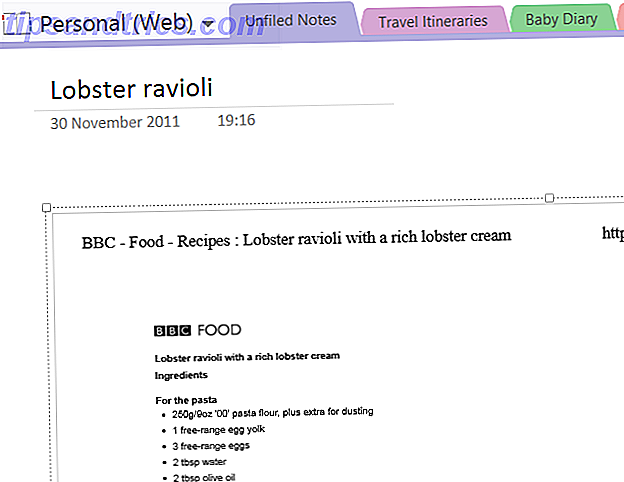
Você pode abordar isso de maneiras diferentes. Comece criando uma nova seção no seu bloco de anotações e rotulando-a como “Receitas”. Você pode usar a câmera em seu dispositivo móvel para capturar receitas em livros e revistas ou usar a função Imprimir no seu navegador (escolhendo o OneNote como impressora) para adicionar receitas a essa nova seção, organizando-as em páginas individuais para cada receita ou talvez cada tipo de refeição.
Para aqueles que usam um dispositivo que reconhece caligrafia, você também pode usar seu dedo ou caneta para fazer anotações sobre a receita enquanto cozinha - talvez uma medida tenha sido impressa incorretamente, ou você precise fazer um ajuste de temperatura para o seu forno!
Lembre-se de que você pode usar tags personalizadas 7 Recursos do OneNote pouco conhecidos Você não vai adorar 7 Recursos do OneNote pouco conhecidos Você vai adorar O OneNote é 100% gratuito e repleto de recursos avançados. Vamos verificar alguns dos que você pode ter perdido. Se você ainda não estiver usando o OneNote, eles podem conquistá-lo. Leia mais para organizar ainda mais sua coleção de receitas.
3. OneNote como seu Newsreader
Uma maneira incrível de usar o OneNote é adotá-lo como uma extensão do seu aplicativo de newsreader. Parece improvável, mas é possível graças ao IFTTT, que lançou recentemente um canal do OneNote. Várias integrações diferentes estão disponíveis, permitindo muitas receitas, e achamos que este é um dos melhores.
A receita usa o Feedly e permite que você defina as postagens que você gostou no aplicativo de leitura de notícias e defina como favorito no OneNote. Isso é particularmente útil, pois evita que você tenha que rastreá-los e encontrá-los mais tarde, e é claro que o OneNote sincronizará o conteúdo em vários dispositivos, facilitando a localização.
Use este botão para começar:
Ryan escreveu anteriormente sobre outra receita do OneNote para o IFTTT 5 maneiras de se tornar produtivo com o Microsoft OneNote 5 maneiras de se tornar produtivo com o Microsoft OneNote Você sente a necessidade de uma ferramenta de organização off-line que também existe na Web? Surpreendentemente, a Microsoft criou a solução perfeita - o OneNote. Leia mais que funciona com o Reddit.
4. Use-o como seu media player
Não tem tempo para criar uma lista de reprodução no iTunes, na Xbox Music ou em qualquer outro reprodutor de MP3? Por que não apenas tocar suas músicas favoritas por meio de uma página do OneNote?

Isso é particularmente útil se você estiver trabalhando no OneNote, talvez em uma longa coleção de anotações. Tudo o que você precisa fazer para isso é encontrar os MP3s em questão navegando no Windows Explorer e arrastando e soltando-os na sua página do OneNote. A partir daí, organize-os para que não fiquem no seu caminho e clique em reproduzir para começar a ouvir.
Observe que os MP3s se tornarão parte do documento enquanto você trabalha e, se você usar o OneDrive, eles também serão sincronizados com a nuvem, portanto, evite um tamanho de arquivo muito grande removendo as faixas do OneNote quando estiver feito com a página.
5. Gravando uma fita demo
Essa é uma variação do uso do OneNote para entrevistas. Se você é um músico ou compositor e quer uma maneira fácil de gravar faixas e manter todas as músicas, notas, mudanças de acordes e letras na mesma tela, o OneNote é uma ótima maneira de fazer isso - e permite que você grave na mesmo tempo!

Depois de ter tudo que você precisa para gravar o demo juntos, use Insert> Record Audio para gravar a música. Obviamente, isso não é destinado a demos destinados a gravadoras ou estações de rádio, e sim àquelas que você produziria para compartilhar com companheiros de banda e colaboradores, ou como um ponto de referência para desenvolver ainda mais sua trilha.
6. Gerenciar uma entrevista com texto para fala
Para escritores (ou pesquisadores) que usam o recurso de gravação do aplicativo é uma necessidade, e combinada com a presença de texto na página, você pode facilmente transformar o seu computador com o OneNote ou o Windows Tablet em um dispositivo que registrará perguntas conforme você perguntar!

Prepare sua entrevista usando o OneNote para escrever suas perguntas. Quando a entrevista começar, use o Insert> Record Audio (ou Record Video ) para começar a gravar a discussão. Transcrever a entrevista será, então, muito mais simples, pois você pode pressionar o play com facilidade e pausar o diálogo conforme avança. Você pode até usar a ferramenta de Reconhecimento de Fala do Windows para transcrever a entrevista conforme ela acontece!
7. OCR: converter imagens em texto
Outro excelente recurso embutido do OneNote é o OCR, reconhecimento óptico de caracteres. Isso significa que as imagens (talvez tiradas usando o seu Windows Phone Como ir sem papel com o Windows Phone 8 Como ir sem papel com o Windows Phone 8 Suas prateleiras estão caindo sob o peso das pastas e o papel parece se materializar em todos os lugares? A digitalização é digitalizada e o texto da imagem é capturado e convertido em texto que você pode editar no OneNote. Quais aplicativos podem existir para isso?

Seguindo a sugestão acima, talvez você queira transcrever o conteúdo de um documento histórico rapidamente para compartilhá-lo com outras pessoas pesquisando registros semelhantes. Alternativamente, você pode usar o OCR como uma ferramenta de anotações rápidas - é particularmente útil para escritores que mantiveram recortes de imprensa sobre tópicos específicos.
8. Digitalize e Gerencie Recibos
OCR também pode ser útil para gerenciar seus recibos digitalizados. Tudo o que você adiciona ao OneNote é feito pesquisável, o que significa que você deve ser capaz de encontrar facilmente qualquer recebimento simplesmente inserindo uma data, nome do item ou loja ou o valor que foi gasto.

Se você tiver um bom motivo para coletar recibos (para reclamações de despesas, talvez), essa funcionalidade pode ajudá-lo a economizar muito tempo procurando as despesas que você deseja reivindicar do seu empregador. Planejando experimentar isso? É uma boa ideia começar uma nova seção especialmente para recibos e agrupá-los mensalmente por página.
9. Ilustre sua árvore genealógica
Não importa se você usa o mouse com facilidade ou se tem um dispositivo touchscreen com uma caneta precisa, o uso do OneNote é um bom planejamento - em particular, os ramos de uma árvore genealógica. Você pode estar aprendendo sobre sua árvore genealógica pela primeira vez ou ser um pesquisador experiente neste campo, mas é sempre bom ter algo que você possa anotar e compartilhar instantaneamente.

A capacidade do OneNote em tirar notas e ilustrações faz com que seja uma ótima opção para quem deseja criar um esboço rápido de ascendência. No entanto, você também pode ir mais longe, páginas únicas dedicadas para cada indivíduo em sua árvore, onde é possível adicionar notas e imagens à medida que os fatos são descobertos.
10. Crie um Instagram Photo Journal com o IFTTT
Uma rápida navegação no canal IFTTT OneNote (veja acima) irá revelar um monte de automações úteis, mas uma das mais eficazes é a criação de um diário de fotos usando as imagens enviadas para sua conta do OneNote. Cada vez que você cria uma nova foto no Instagram, ela é sincronizada com seu bloco de anotações do OneNote, permitindo que você crie um registro de suas imagens de forma mais acessível e navegável.
As possibilidades aqui são fortes: você pode converter o bloco de notas em formato Word ou PDF (usando Arquivo> Exportar ) e depois imprimir o livro usando uma solução POD, como Lulu ou CreateSpace.
Para fazer isso, use a receita do Photo Journal do IFTTT abaixo:
Envie suas fotos do Instagram para o OneNote
Você tem usos exclusivos para o OneNote?
Nós lhe demos uma coleção de usos muito incomuns para o Microsoft OneNote Os 7 melhores aplicativos OneNote que você pode ter de graça Os 7 melhores aplicativos OneNote que você pode ter de graça O OneNote cuida das suas necessidades de anotações, e você pode levá-lo adiante com apenas alguns ajustes. Analisamos os melhores aplicativos gratuitos do OneNote que podem ajudar você a se manter organizado e produtivo. Leia mais, de usá-lo como um newsreader para gerenciar receitas, entrevistas e recibos. A dimensão adicional da integração do IFTTT traz muito mais para a mesa.
Mas nós perdemos alguma coisa? Você tem uma abordagem particularmente exclusiva para integrar o OneNote às suas tarefas diárias?
Deixe-nos saber nos comentários!


![Aplicativo Gratuito da Bíblia Sagrada baixado para mais de 50 milhões de dispositivos móveis [Atualizações]](https://www.tipsandtrics.com/img/android/885/free-holy-bible-app-downloaded-over-50-million-mobile-devices.jpg)
